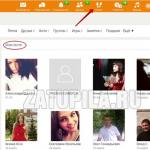दीवार की सफाई करने वाले ग्रीसमंकी के लिए स्क्रिप्ट। संपर्क में आने वाली दीवार को कैसे साफ़ करें
कई वर्षों से, आप अपने पसंदीदा समुदायों में स्क्रॉल कर रहे हैं और वहां से दिलचस्प पोस्ट दोबारा पोस्ट कर रहे हैं। एक दिन, जब उनकी संख्या एक हजार से अधिक हो गई, तो मैंने उन सभी को हटाना चाहा। आप प्रत्येक पोस्ट को एक-एक करके हटाने से बुरे सपने की कल्पना नहीं कर सकते - आपको कुछ ऐसा उपयोग करना होगा जो इसे स्वचालित रूप से करता है। और ऐसे भी तरीके हैं.
वीडियो - एक स्क्रिप्ट का उपयोग करके वीके वॉल से सभी पोस्ट हटाना
यह कोड का एक टुकड़ा है जिसे एड्रेस बार या कंसोल में दर्ज किया जाता है। यह आपके कंप्यूटर पर वर्तमान में डाउनलोड किए गए पोस्ट को हटा देगा। प्रविष्टियाँ हटाने के लिए, दीवार के अंत तक स्क्रॉल करें। यदि आप सभी पोस्ट एक साथ डाउनलोड नहीं कर सकते हैं, तो आप धीरे-धीरे स्क्रॉल कर सकते हैं।
हमें जिस कोड की आवश्यकता है वह इस तरह दिखता है:
(फ़ंक्शन() ("सख्त उपयोग करें"; यदि (!पुष्टि करें ("दीवार से सभी पोस्ट हटाएं?")) वापसी; var deletePostLink = document.body.querySelectorAll("a.ui_actions_menu_item");for (var i = 0 ; मैं< deletePostLink.length; i++) { deletePostLink[i].click(); } alert(deletePostLink.length + " posts deleted"); }());
अब निम्न कार्य करें:
- कंसोल को कॉल करें. Google Chrome, ओपेरा या फ़ायरफ़ॉक्स में ऐसा करने के लिए, आपको Ctrl, Shift और C बटन दबाए रखना होगा ( Ctrl + Shift + Jभी काम करता है)।
- कंसोल टैब चुनें.
- नीचे, इनपुट फ़ील्ड में, कोड पेस्ट करें और Enter दबाएँ।

वीके दीवार की सफाई - विधि 1
इसके बाद पद खाली होने शुरू हो जायेंगे. आगे जो करना बाकी है वह है इंतजार करना। रिकॉर्ड्स को हटाने में लगने वाला समय उनकी संख्या पर निर्भर करता है। कुछ मिनटों में कोई पोस्ट नहीं होगी.
एक आसान विकल्प है. आपको इसमें कंसोल देखने की ज़रूरत नहीं है - कोड शीर्ष पर फ़ील्ड में दर्ज किया गया है।
आपको यह स्क्रिप्ट वहां दर्ज करनी होगी:
जावास्क्रिप्ट:var h = document.getElementsByClassName("post_actions");var i = 0;function del_wall())(var fn_str = h[i].getElementsByTagName("div").onclick.toString();var fn_arr_1 = fn_str . स्प्लिट("(");var fn_arr_2 = fn_arr_1.split(";");eval(fn_arr_2);if(i == h.length)(clearInterval(int_id))else(i++));var int_id=setInterval (डेल_वॉल,500)
सिद्धांत पिछली स्क्रिप्ट के समान ही है। दीवार को पूरी तरह से लपेटना न भूलें।
विधि 2: कार्यक्रम
ऐसे कई कार्यक्रम हैं जो सोशल मीडिया पर जीवन को आसान बनाते हैं। नेटवर्क: आपको संगीत डाउनलोड करने, अनावश्यक कार्यक्षमता हटाने और कई अन्य दिलचस्प चीजें करने की अनुमति देता है। उनमें से कुछ पृष्ठ को खुरच सकते हैं। आइए उदाहरण के तौर पर AutoVk का उपयोग करके प्रोग्राम के साथ कैसे काम करें, इसे देखें।
तृतीय-पक्ष डेस्कटॉप प्रोग्राम को हमेशा लॉगिन जानकारी की आवश्यकता होती है। उन्हें अपने जोखिम पर दर्ज करें. अक्सर ऐसे प्रोग्राम पासवर्ड एकत्र नहीं करते हैं, लेकिन कोई भी इससे अछूता नहीं है।

दीवार की सफाई वीके विधि 2. सॉफ्टवेयर विधि।

जैसे ही "क्लीन वॉल" बटन दबाया जाएगा, प्रोग्राम काम करना शुरू कर देगा। जब काम पूरा हो जाएगा तो एक नोटिफिकेशन आएगा.

ऐसे तरीके जो काम नहीं करते
डिज़ाइन परिवर्तन से पहले, निम्नलिखित कार्यक्रम लोकप्रिय थे:
- कंप्यूटर प्रोग्राम वीकेबॉट;
- ब्राउज़र एक्सटेंशन VkOpt.
VKBot अब काम नहीं करता है, और सोशल मीडिया में प्रमुख नवाचारों के तुरंत बाद VkOpt में कई विकल्पों ने काम करना बंद कर दिया है। नेटवर्क. अब यह एक्सटेंशन धीरे-धीरे पुराने फ़ंक्शन लौटा रहा है, लेकिन आज यह वॉल से पोस्ट नहीं हटा सकता।

निष्कर्ष
सावधानी के साथ स्वचालित तरीकों का उपयोग करें: VKontakte प्रशासन इस तरह के हेरफेर को अविश्वास के साथ ले सकता है और पृष्ठ को फ्रीज कर सकता है। ऐसे में अपना पासवर्ड और फोन नंबर हमेशा याद रखें।
VKontakte दीवार को पूरी तरह से कैसे साफ़ करें? मैं तुरंत कहना चाहूंगा कि यह मानक तरीकों का उपयोग करके किया जा सकता है, लेकिन इसमें बहुत लंबा समय लगेगा।
तथ्य यह है कि आप एक समय में केवल एक ही प्रविष्टि हटा सकते हैं।
डेवलपर्स ने जानबूझकर यह कदम उन हमलावरों को रोकने के लिए उठाया है, जिन्होंने आपकी प्रोफ़ाइल पर नियंत्रण हासिल कर लिया है या बहुत शांत मित्र नहीं हैं, जो आपके द्वारा कई वर्षों से संग्रहीत 3-5 हजार प्रविष्टियों के इतिहास को एक झटके में नष्ट नहीं कर रहे हैं।
टिप्पणी!मैं पाठक को एक बात के प्रति सचेत करना चाहूंगा: दीवार के साथ आगे की सभी कार्रवाइयों को वीके प्रशासन द्वारा धोखाधड़ी वाली कार्रवाइयां माना जा सकता है। हम आपसे अनुरोध करते हैं कि आप पृष्ठ तक पहुँचने के लिए पासवर्ड, अपना संदर्भ फ़ोन नंबर और अन्य महत्वपूर्ण डेटा सहेजें, क्योंकि इतनी कठोर "सफाई" को अस्पष्ट रूप से माना जाता है - परिस्थितियों को स्पष्ट होने तक पृष्ठ को आसानी से अवरुद्ध किया जा सकता है।
सफाई के तरीके
आइए सबसे सामान्य विधि पर विचार करें और क्रोम में वीके में दीवार को साफ करने का प्रयास करें।
वही विधि ओपेरा और यांडेक्स ब्राउज़र के लिए उपयुक्त है, क्योंकि वे एक ही इंजन पर आधारित हैं, लेकिन एक अलग ग्राफिकल शेल के साथ।
क्रोम में सफाई
अधिकांश उपयोगकर्ताओं के लिए अपेक्षाकृत समझ से बाहर होने वाली कार्रवाइयों के बावजूद, इसमें कुछ भी जटिल नहीं है।
आपको बस अपने पृष्ठ पर जाना है और "दीवार" पर राइट-क्लिक करना है, "कोड देखें..." का चयन करना है।
डेवलपर्स के लिए कमांड वाली एक विंडो दाईं ओर (नीचे) खुलेगी। आपको PHP, HTML और Java स्क्रिप्ट का कोई ज्ञान होना आवश्यक नहीं है, चिंता न करें।
आपको बस "कंसोल" आइटम पर क्लिक करना होगा।
यदि आपको यह मेनू नहीं दिखता है, तो उस तीर पर क्लिक करें जो सभी उपलब्ध विकल्पों को खोलता है।

पलक झपकते कर्सर के साथ एक कंसोल खुलेगा जहां आपको टेक्स्ट पेस्ट करना होगा।

जो जेएस कोड आप देख रहे हैं उसे कॉपी करें और जहां कर्सर दिखता है वहां पेस्ट करें। उसके बाद एंटर दबाएं और परिणाम देखें।

var z = document.getElementsByClassName("post_actions");var i = 0;function del_wall())(var fn_str = z[i].getElementsByTagName("div")onclick.toString();var fn_arr_1 = fn_str.split( "(");var fn_arr_2 = fn_arr_1.split(";");eval(fn_arr_2);if(i == z.length)(clearInterval(int_id))else(i++));var int_id=setInterval(del_wall, 1000);
महत्वपूर्ण!यह स्क्रिप्ट आपको पूरी तरह से अनुमति देगीयांडेक्स में वीके में दीवार साफ़ करें, क्रोम और ओपेरा डेटा रिकवरी की संभावना के बिना। यह कदम तभी उठाएं जब आपको अपने कार्यों पर भरोसा हो।
निष्कासन आपके किसी भी हस्तक्षेप के बिना 1 सेकंड की वृद्धि में किया जाता है।
कुल मिलाकर, स्क्रिप्ट मैन्युअल सफ़ाई का एक संशोधित संस्करण है, लेकिन आपको घंटों तक बैठना नहीं पड़ेगा और दुख की बात है कि "क्रॉस" पर क्लिक करना होगा जो आपके इरादों की पुष्टि करता है।
मैं यह नोट करना चाहूंगा कि बिल्कुल सभी रिकॉर्ड हटा दिए जाएंगे, और केवल वे ही नहीं जो वर्तमान में दिखाई दे रहे हैं, लेकिन इतना ही नहीं।
ऑपरेशन पूरा होने के बाद, कंसोल त्रुटियों से भरा होगा - चिंतित न हों। इसे बंद करें, रीबूट करें और बस इतना ही।
कोई भी आपका डेटा, पासवर्ड और अन्य गोपनीय विवरण नहीं चुराएगा।
फ़ायरफ़ॉक्स में सफाई
एफएफ के लिए अधिकांश निर्देश इस तरह दिखते हैं: फायरबग या ग्रीसेमंकी डाउनलोड करें।
शुरुआती लोगों के लिए, ये एक्सटेंशन कुछ नहीं कहेंगे, लेकिन उनकी कार्यक्षमता को समझने में लंबा समय और परिश्रम लगेगा, जो केवल कार्य को जटिल करेगा।
आइए कंसोल विधि आज़माएं, जिसने ओपेरा और अन्य ब्राउज़रों में वीके में दीवार को साफ़ करने में मदद की।
मुख्य पृष्ठ पर अपना पृष्ठ खोलें और "दीवार" पर राइट-क्लिक करें। हम "तत्व की जांच करें" नामक एक आइटम की तलाश कर रहे हैं।


यदि स्क्रिप्ट डालते समय एक चेतावनी विंडो दिखाई देती है, जिससे आप पर धोखाधड़ी का संदेह होगा, तो निराश होने में जल्दबाजी न करें।
यदि आप अपने कार्यों में आश्वस्त हैं, तो पंक्ति में "सम्मिलन की अनुमति दें" लिखें (केवल उद्धरण चिह्नों के बिना) ताकि सिस्टम आपको आगे की कार्रवाई करने की अनुमति दे सके। एंटर दबाना जरूरी नहीं है.

हम स्क्रिप्ट डालते हैं, "एंटर" दबाते हैं और देखते हैं कि कैसे दीवार 1 पोस्ट प्रति सेकंड के अंतराल पर अपने आप "साफ" होने लगती है।
प्रक्रिया पूरी करने के बाद, कंसोल बंद करें, पृष्ठ पुनः लोड करें और आनंद लें।
एक्सटेंशन का उपयोग करना
एक और सुविधाजनक, लेकिन सबसे सुरक्षित तरीका कुछ उद्देश्यों के लिए उपयोग किए जाने वाले एक्सटेंशन नहीं है। हमारे मामले में, वीके दीवार की सफाई के लिए।
कुछ डेवलपर्स अपने उत्पाद में न केवल उपयोगी, बल्कि काफी खतरनाक धोखाधड़ी वाली गतिविधियाँ भी शामिल कर सकते हैं।
इसके आधार पर, आपको केवल किसी प्रतिष्ठित डेवलपर के सिद्ध कार्यक्रमों की तलाश करनी चाहिए।

सबसे लोकप्रिय उत्पाद VkOpt है।
सबसे पहले, क्रोम एक्सटेंशन स्टोर इसकी अनुमति देता है, और दूसरी बात, उनकी अपनी वेबसाइट है जहां आप सफारी और मैक्सथन सहित किसी भी ब्राउज़र के लिए एक संस्करण डाउनलोड कर सकते हैं।
पृष्ठ साफ़ करने के लिए, स्टोर या वेबसाइट से VkOpt इंस्टॉल करें, इसे लॉन्च करें और अपनी लंबे समय से पीड़ित प्रविष्टियों पर क्लिक करें।
ऊपरी दाएं कोने में एक "एक्शन" बटन होगा, जिस पर क्लिक करने से 2 फ़ंक्शन कॉल आते हैं।

आप दीवार साफ होने तक प्रतीक्षा करें और बस इतना ही। एक्सटेंशन में कई और दिलचस्प विशेषताएं भी हैं, लेकिन यह एक अलग लेख का विषय है।
मुख्य बात यह है कि हमने आपको मुख्य समस्या से निपटने में मदद की।
आपको दीवार साफ़ करने की आवश्यकता क्यों है?
कुछ लोग सोचते हैं कि उनकी 2-3 साल पहले की पोस्टें काफी बेवकूफी भरी लगती हैं।
दूसरों को विभिन्न अनुप्रयोगों से पोस्ट की प्रचुरता के कारण होने वाली "गड़बड़" पसंद नहीं है जिसमें किसी ने उन्हें "रेटेड" किया हो। फिर भी अन्य लोग इस तरह से अपने जीवन में कुछ बदलने का प्रयास करते हैं।
जैसा कि आप देख सकते हैं, प्रक्रिया बहुत सरल है, और समय यह सब प्रकाशनों की संख्या पर निर्भर करता है। जितना अधिक, स्क्रिप्ट/एक्सटेंशन पूर्ण विजय तक उतना ही अधिक समय तक काम करेगा।
VKontakte दीवार को जल्दी से कैसे साफ़ करें
स्क्रिप्ट और ब्राउज़र एक्सटेंशन का उपयोग करके वीके पर एक दीवार को जल्दी से कैसे साफ़ करें
कभी-कभी कुछ उपयोगकर्ता अपने VKontakte पेज पर कुछ बदलना चाहते हैं और वे VK में किसी दीवार को जल्दी से कैसे साफ करें, इसके बारे में जानकारी ढूंढना शुरू कर देते हैं। अक्सर यह इस तथ्य के कारण होता है कि एक व्यक्ति बस बढ़ता है, परिपक्व होता है और अपने पिछले पोस्ट या किसी अन्य कारण से शर्मिंदा हो जाता है।
किसी भी मामले में, तथ्य यह है कि मानक विधि का उपयोग करके वीके में दीवार पर सभी पोस्ट को तुरंत पूरी तरह से हटाना असंभव है। एक पोस्ट को हटाने के लिए एक बटन है, लेकिन आप सभी को एक साथ नहीं हटा पाएंगे। इसके अलावा, साइट का डिज़ाइन हाल ही में बदल गया है, और हर कोई नए वीके में पुराने कार्यों के बारे में नहीं जानता है। इसलिए, अब हम कई बहुत ही सरल लेकिन प्रभावी तरीकों पर गौर करेंगे जो सभी रिकॉर्ड हटाने में मदद करते हैं।
एक विशेष स्क्रिप्ट का उपयोग करना
आइए तुरंत कहें कि अधिकांश विधियाँ बिना प्रोग्राम के निष्पादित की जाती हैं। उदाहरण के लिए, इस विधि के लिए केवल ओपेरा, गूगल क्रोम या यांडेक्स ब्राउज़र ब्राउज़र की उपस्थिति की आवश्यकता होती है। वहीं, दीवार की सफाई हर जगह एक जैसी ही होती है। इस स्क्रिप्ट को इस लिंक से डाउनलोड किया जा सकता है। फ़ाइल की सामग्री को बस कॉपी करने की आवश्यकता है। निम्नलिखित वर्णन करेगा कि यह कैसे और कब करना है।
वह लंबे समय से डेवलपर्स की दुनिया में जाने जाते हैं। इसका उपयोग करने के लिए, आपको निम्नलिखित कार्य करने होंगे:
- अपने VKontakte पृष्ठ पर जाएँ और उस पर कहीं भी राइट-क्लिक करें। ड्रॉप-डाउन मेनू में, आपको पेज कोड देखने से संबंधित आइटम का चयन करना होगा। इसे अलग-अलग ब्राउज़र में अलग-अलग तरीके से कहा जा सकता है।
महत्वपूर्ण:आपको ठीक उसी पृष्ठ पर जाना है, अर्थात, जहां दीवार दिखाई देती है, समाचारों पर नहीं, संदेशों पर नहीं, बल्कि पृष्ठ ("मेरा पृष्ठ" आइटम) पर।

- कोड विंडो में, आपको "कंसोल" या "कंसोल" टैब पर जाना होगा (आपकी ब्राउज़र भाषा के आधार पर)। नीचे आप पंक्ति के आरंभ में कर्सर देख सकते हैं। दरअसल, ऊपर दिखाई गई स्क्रिप्ट को वहां एंटर करना होगा। इसे यहां से सीधे कॉपी करके वहां पेस्ट किया जा सकता है। स्क्रिप्ट डालने के बाद, आपको बस एंटर दबाना है और डिलीट पूरा होने तक इंतजार करना है।

दीवार की सफाई इस प्रकार होगी: हर सेकंड एक प्रविष्टि। यूजर इस प्रक्रिया को देख सकेगा. अंतिम प्रविष्टि हटाए जाने के तुरंत बाद, हमें पृष्ठ को फिर से लोड करना होगा ताकि हमारी स्क्रिप्ट काम करना जारी न रखे, अन्यथा यह उन प्रविष्टियों की तलाश करेगी जो मौजूद नहीं हैं और, तदनुसार, एक त्रुटि फेंक देगी। इस पद्धति का नए वीके डिज़ाइन पर परीक्षण किया गया और यह बहुत अच्छी तरह से काम करती है।
यह स्क्रिप्ट मोज़िला फ़ायरफ़ॉक्स में भी काम करती है। सच है, वहां आपको तत्व कोड से जुड़े आइटम को नहीं, बल्कि "तत्व की जांच करें" आइटम को ढूंढना होगा। इसके बाद, लगभग वही विंडो खुलेगी जैसा चित्र 2 में दिखाया गया है, केवल नीचे। वहां आपको "कंसोल" या "कंसोल" टैब पर भी जाना होगा, बिल्कुल वही स्क्रिप्ट दर्ज करें और एंटर दबाएं। यह सब कुछ ऐसा ही दिखता है।

महत्वपूर्ण:मोज़िला फ़ायरफ़ॉक्स सिस्टम आपको अज्ञात कमांड दर्ज करने की अनुमति नहीं दे सकता है, जिसमें वे भी शामिल हैं जो आपको प्रोग्राम के बिना वीके दीवार को पूरी तरह से साफ़ करने की अनुमति देते हैं। इस स्थिति में, एक संबंधित संदेश वहां दिखाई देगा। इसलिए, पहले आपको कंसोल में "अनुमति दें" लिखना चाहिए, एंटर दबाएं और फिर वही स्क्रिप्ट दर्ज करें।
एक और स्क्रिप्ट
यदि ऊपर वर्णित विधि काम नहीं करती है, तो दूसरा तरीका है। यह वस्तुतः वैसा ही है और ज्यादातर मामलों में उतने ही प्रभावी ढंग से काम करता है। केवल यहां अब आपको कुछ कोड में जाने और वहां कुछ टैब देखने की आवश्यकता नहीं है। दरअसल, हमें जिस स्क्रिप्ट की जरूरत है उसे डाउनलोड किया जा सकता है।
आपको इसे एड्रेस बार में पेस्ट करना होगा और एंटर भी दबाना होगा। यह सब मोटे तौर पर ऐसा ही दिखता है।

जैसा कि अभ्यास से पता चलता है, ब्राउज़र के कुछ संस्करणों में इस तरह से नए वीके में प्रविष्टियों को हटाना संभव है। इसलिए, यदि स्क्रिप्ट चलाने के बाद कुछ नहीं होता है, कोई त्रुटि दिखाई देती है, या कुछ अन्य अप्रत्याशित परिणाम उत्पन्न होते हैं, तो आपको बस उसी पृष्ठ को किसी अन्य ब्राउज़र में खोलने या अपने मौजूदा ब्राउज़र को अपडेट करने की आवश्यकता है।
साथ ही, आपका अपने पेज पर होना भी बहुत ज़रूरी है - तस्वीरों में नहीं, ख़बरों में नहीं, और किसी और के पेज पर नहीं, बल्कि केवल अपने पेज पर। अन्यथा, कुछ भी काम नहीं करेगा.
ग्रीसमंकी स्क्रिप्ट
पिछली दो विधियों में स्क्रिप्ट का उपयोग शामिल है, और उनका उपयोग करना सबसे आसान है। यदि किसी कारण से वे काम नहीं करते, तो एक तीसरी विधि है, जो अधिक जटिल है। यहां हमें मोज़िला फ़ायरफ़ॉक्स ब्राउज़र और इसके लिए Greasemonkey नामक एक ऐड-ऑन की आवश्यकता होगी।
इसे डाउनलोड करने के लिए आपको एप्लिकेशन स्टोर पर जाना होगा। ऐसा करने के लिए, अतिरिक्त फ़ंक्शन मेनू खोलें और "ऐड-ऑन" बटन पर क्लिक करें। उनका स्थान चित्र क्रमांक 5 में देखा जा सकता है।

फिर सब कुछ बहुत सरल है - खोज में "ग्रीसमंकी" दर्ज करें, एप्लिकेशन पृष्ठ पर जाएं और "फ़ायरफ़ॉक्स में जोड़ें" बटन पर क्लिक करें। आप इस ऐड-ऑन के लिए लिंक का अनुसरण भी कर सकते हैं, यह यहां है।

अब आपको वीके पर अपने पेज पर जाना होगा, यानी लॉग इन करना होगा और "माई पेज" आइटम पर जाना होगा। अब ऊपरी दाएं कोने में आप एक बंदर की छोटी सी तस्वीर देख सकते हैं। यह स्थापित Greasemonkey एक्सटेंशन है। इसके आगे नीचे तीर पर क्लिक करें और दिखाई देने वाले मेनू में, "स्क्रिप्ट बनाएं" पर क्लिक करें।
खुलने वाली विंडो में नाम, विवरण और नेमस्पेस (आप कोई भी सेट कर सकते हैं) लिखें। ओके पर क्लिक करें"। हम सीधे स्क्रिप्ट प्रविष्टि पृष्ठ पर जाते हैं। आपको इस फ़ाइल में जो है उसे वहां कॉपी करना चाहिए। यह वह स्क्रिप्ट है जिसकी हमें आवश्यकता है।

महत्वपूर्ण:इस स्क्रिप्ट को चलाने के बाद, जब भी आप वीके में एक पेज दर्ज करेंगे, तो इसे लॉन्च किया जाएगा और सभी संदेश तदनुसार हटा दिए जाएंगे। इसलिए Greasemonkey को चलाने के बाद उसे बंद कर देना ही बेहतर है। ऐसा करने के लिए, बस ब्राउज़र के शीर्ष बार में बंदर की तस्वीर पर क्लिक करें।
कुछ और शब्द
पहले, दीवार को साफ करने के और भी कई तरीके थे। लेकिन उनमें से कुछ ही नए वीके डिज़ाइन पर काम करते हैं। यह फ़ोन और कंप्यूटर दोनों से किया जा सकता है। अब इस काम को फोन से पूरा करना नामुमकिन है. पुराने डिज़ाइन पर VKopt टूलकिट का उपयोग करना बहुत सुविधाजनक था। ऊपर वर्णित तीन तरीकों को आजमाया जा चुका है, इसलिए इसमें कोई संदेह नहीं है कि वे काम करते हैं।
उपरोक्त स्क्रिप्ट में से किसी एक को दर्ज करने के लिए एक संक्षिप्त दृश्य निर्देश नीचे दिखाया गया है।
VKontakte दीवार को पूरी तरह से कैसे साफ़ करें? मैं तुरंत कहना चाहूंगा कि यह मानक तरीकों का उपयोग करके किया जा सकता है, लेकिन इसमें बहुत लंबा समय लगेगा। तथ्य यह है कि आप एक समय में केवल एक ही प्रविष्टि हटा सकते हैं। डेवलपर्स ने जानबूझकर यह कदम उन हमलावरों को रोकने के लिए उठाया है, जिन्होंने आपकी प्रोफ़ाइल पर नियंत्रण हासिल कर लिया है, या बहुत शांत मित्र नहीं हैं, जो आपके द्वारा कई वर्षों से संग्रहीत 3-5 हजार प्रविष्टियों के इतिहास को नष्ट कर देते हैं।
टिप्पणी!मैं पाठक को एक बात के प्रति सचेत करना चाहूंगा: दीवार के साथ आगे की सभी कार्रवाइयों को वीके प्रशासन द्वारा धोखाधड़ी वाली कार्रवाइयां माना जा सकता है। हम आपसे अनुरोध करते हैं कि आप पृष्ठ तक पहुँचने के लिए पासवर्ड, अपना संदर्भ फ़ोन नंबर और अन्य महत्वपूर्ण डेटा सहेजें, क्योंकि इतनी कठोर "सफाई" को अस्पष्ट रूप से माना जाता है - परिस्थितियों को स्पष्ट होने तक पृष्ठ को आसानी से अवरुद्ध किया जा सकता है।
सफाई के तरीके
आइए सबसे सामान्य विधि पर विचार करें और क्रोम में वीके में दीवार को साफ करने का प्रयास करें। वही विधि ओपेरा और यांडेक्स ब्राउज़र के लिए उपयुक्त है, क्योंकि वे एक ही इंजन पर आधारित हैं, लेकिन एक अलग ग्राफिकल शेल के साथ।
क्रोम में सफाई
अधिकांश उपयोगकर्ताओं के लिए अपेक्षाकृत समझ से बाहर होने वाली कार्रवाइयों के बावजूद, इसमें कुछ भी जटिल नहीं है। आपको बस अपने पृष्ठ पर जाना है और "दीवार" पर राइट-क्लिक करना है, "कोड देखें..." का चयन करना है।
डेवलपर्स के लिए कमांड वाली एक विंडो दाईं ओर (नीचे) खुलेगी। आपको PHP, HTML और Java स्क्रिप्ट का कोई ज्ञान होना आवश्यक नहीं है, चिंता न करें। आपको बस "कंसोल" आइटम पर क्लिक करना होगा। यदि आपको यह मेनू नहीं दिखता है, तो उस तीर पर क्लिक करें जो सभी उपलब्ध विकल्पों को खोलता है।
पलक झपकते कर्सर के साथ एक कंसोल खुलेगा जहां आपको टेक्स्ट पेस्ट करना होगा।
जो जेएस कोड आप देख रहे हैं उसे कॉपी करें और जहां कर्सर दिखता है वहां पेस्ट करें। उसके बाद एंटर दबाएं और परिणाम देखें।
var z = document.getElementsByClassName("post_actions");var i = 0;function del_wall())(var fn_str = z[i].getElementsByTagName("div")onclick.toString();var fn_arr_1 = fn_str.split( "(");var fn_arr_2 = fn_arr_1.split(";");eval(fn_arr_2);if(i == z.length)(clearInterval(int_id))else(i++));var int_id=setInterval(del_wall, 1000);
महत्वपूर्ण! यह स्क्रिप्ट आपको पूरी तरह से अनुमति देगीयांडेक्स में वीके में दीवार साफ़ करें, क्रोम और ओपेरा डेटा रिकवरी की संभावना के बिना। यह कदम तभी उठाएं जब आपको अपने कार्यों पर भरोसा हो।
निष्कासन आपके किसी भी हस्तक्षेप के बिना 1 सेकंड की वृद्धि में किया जाता है। कुल मिलाकर, स्क्रिप्ट मैन्युअल सफ़ाई का एक संशोधित संस्करण है, लेकिन आपको घंटों तक बैठना नहीं पड़ेगा और दुख की बात है कि "क्रॉस" पर क्लिक करना होगा जो आपके इरादों की पुष्टि करता है।
मैं यह नोट करना चाहूंगा कि बिल्कुल सभी रिकॉर्ड हटा दिए जाएंगे, और केवल वे ही नहीं जो वर्तमान में दिखाई दे रहे हैं, लेकिन इतना ही नहीं। ऑपरेशन पूरा होने के बाद, कंसोल त्रुटियों से भरा होगा - चिंतित न हों। इसे बंद करें, रीबूट करें और बस इतना ही। कोई भी आपका डेटा, पासवर्ड और अन्य गोपनीय विवरण नहीं चुराएगा।
आपको एक ब्राउज़र वाले कंप्यूटर और कोड के एक छोटे टुकड़े की आवश्यकता होगी, जो लेख में दिया गया है। सफाई का समय रिकॉर्ड की कुल संख्या पर निर्भर करेगा।
एक समय में, आप केवल उन्हीं पोस्ट को हटा सकते हैं जिन्हें सिस्टम दीवार पर प्रदर्शित करता है। इसलिए, इसकी तह तक जाना ज़रूरी है।

पेज को स्क्रॉल करने में थोड़ा समय लग सकता है, लेकिन किसी भी स्थिति में सब कुछ मैन्युअल रूप से हटाने की तुलना में बहुत तेज़ होगा। प्रक्रिया को तेज़ करने के लिए, स्पेसबार या एंड को दबाए रखें।
यदि आप Chrome का उपयोग कर रहे हैं, तो Ctrl + Shift + J (Windows) या Cmd + Opt + J (macOS) दबाएँ। फ़ायरफ़ॉक्स में, इसके लिए Ctrl + Shift + K (Windows) और Cmd + Opt + K (macOS) संयोजन प्रदान किए जाते हैं। यदि आप किसी अन्य ब्राउज़र का उपयोग करते हैं, तो आप Google का उपयोग करके इसके कंसोल को लॉन्च करने के लिए कुंजियाँ आसानी से पा सकते हैं।

4. इस स्क्रिप्ट को कॉपी करें, कंसोल में पेस्ट करें और एंटर दबाएं
(फ़ंक्शन() ("सख्त उपयोग करें"; यदि (! पुष्टि करें ("दीवार से सभी पोस्ट हटाएं?")) वापसी; var deletePostLink = document.body.querySelectorAll ("a.ui_actions_menu_item"); के लिए (var i = 0 ; मैं< deletePostLink.length; i++) { deletePostLink[i].click(); } alert(deletePostLink.length + " posts deleted"); }());

5. जब ब्राउज़र एक डायलॉग बॉक्स प्रदर्शित करता है, तो विलोपन की पुष्टि करें
इसके बाद, स्क्रिप्ट "" दीवार से सभी दृश्यमान प्रकाशनों को मिटा देगी। जितने अधिक होंगे, सफाई में उतना ही अधिक समय लगेगा।

यदि इसके बाद दीवार पर पुराने पोस्ट दिखाई देते हैं जिन पर आपने स्क्रॉल नहीं किया है, तो उन्हें उसी तरह हटाया जा सकता है।